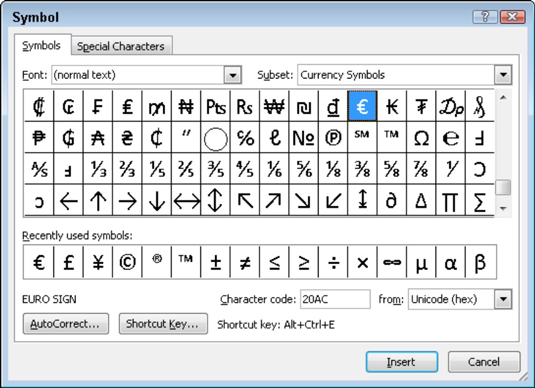A Word 2010 segítségével a billentyűzet 26 ábécéjén túlmutató karaktereket, számokat, néhány szimbólumot és írásjeleket is szórhat. Például a Word idegen nyelvű betűket és szimbólumokat biztosít – mindenféle szórakoztató dolgot. Különleges karaktert vagy szimbólumot több módon is beszúrhat a dokumentumba:
-
A Szimbólum menü: Kattintson a Szimbólum parancs gombra a Szimbólum csoportban a Beszúrás lapon. Megjelenik néhány népszerű vagy nemrégiben használt szimbólum lista. Ha kiválaszt egy szimbólumot a menüből, a speciális szimbólum közvetlenül a szövegbe kerül (ahol jelenleg van a beszúrási mutató), ugyanúgy, mint bármely más karaktert.

-
A Szimbólum párbeszédpanel: A Szimbólum menü További szimbólumok kiválasztásával megjelenik a Szimbólum párbeszédpanel. Válasszon egy dekoratív betűtípust, például a Wingdings-et a Font menüből, hogy furcsa és szokatlan karaktereket jelenítsen meg. A normál szöveggel elérhető lehetőségek skálájának megtekintéséhez válassza a (Normál szöveg) lehetőséget a Betűtípus legördülő listából. A részhalmaz legördülő listája segítségével még több szimbólumot és hasonlókat láthat.
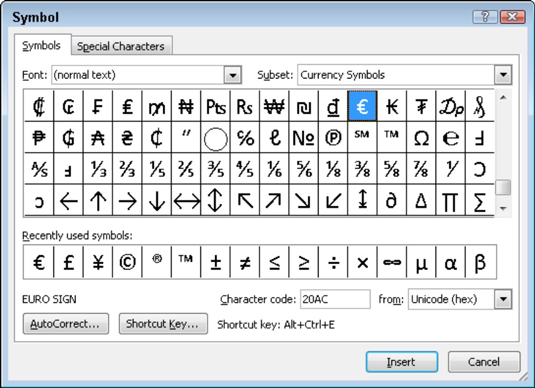
Ha karaktert szeretne beilleszteni a dokumentumba a Szimbólum párbeszédpanelből, válassza ki a szimbólumot, és kattintson a Beszúrás gombra. Kattintson a Mégse gombra, ha végzett a Szimbólum párbeszédpanel használatával.
-
A szimbólum kódja: Szimbólumok beszúrásához írja be a szimbólum kódját, majd nyomja meg az Alt+X billentyűkombinációt. Például a szigma karakter kódja 2211: Írja be a 2211-et a dokumentumba, majd nyomja le az Alt+X billentyűkombinációt. A 2211-es szám varázslatos módon szigma karakterré alakul át. Egy gyors webes keresés egy erőforrást hoz létre szimbólumok listájával és a hozzájuk tartozó kódokkal.
Egyes szimbólumokhoz gyorsbillentyűk tartoznak. A Szimbólum párbeszédpanel alján jelennek meg. Például a fokszimbólum parancsikonja a Ctrl+@, szóköz – nyomja meg a Ctrl+@ (valójában a Ctrl+Shift+2) billentyűkombinációt, majd írjon be egy szóközt.